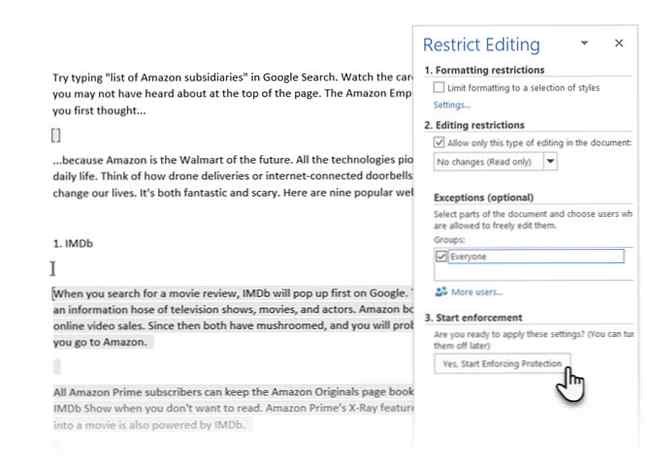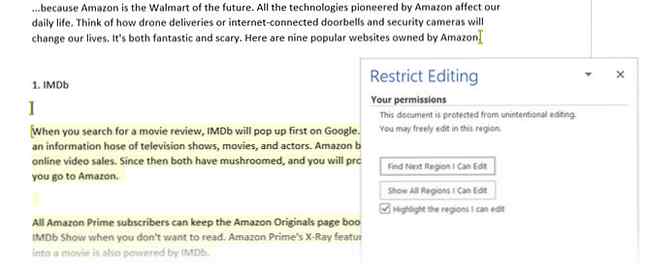So erlauben Sie die Bearbeitung eines eingeschränkten Word-Dokuments

Wenn Sie nicht alleine arbeiten möchten, vereinfacht Microsoft Word 2016 die Zusammenarbeit. So vereinfachen Sie die Zusammenarbeit mit der Office 2016-Verlaufsfunktion. So erleichtern Sie die Zusammenarbeit mit der Office 2016-Verlaufsfunktion. Änderungen zu verfolgen war früher langweilig. Mit der History-Funktion von Office 2016, die OneDrive for Business und SharePoint-Benutzern zur Verfügung steht, wird die Verwaltung von Dokumentversionen zum Kinderspiel. Weiterlesen . Selbst dann möchten Sie möglicherweise nicht zulassen, dass jemand Änderungen am Dokument vornimmt. Sie können den Schutz in Word aktivieren und als schreibgeschützte Dokumente freigeben oder nur für Kommentare öffnen.
Dann gibt es eine dritte Art von Schutz, wo Sie können Änderungen an nur bestimmten Teilen des Dokuments zulassen.
So nehmen Sie Änderungen in einem eingeschränkten Word-Dokument vor
Hier schalten Sie den Schutz ein, markieren aber auch Bereiche des Dokuments, die von Ihrem Mitarbeiter geändert werden können.
- Gehe zum Multifunktionsleiste> Überprüfen> Gruppe schützen> Bearbeitung einschränken.
- Unter Einschränkungen bearbeiten, Aktivieren Sie das Kontrollkästchen für Erlauben Sie nur diese Art der Bearbeitung im Dokument.
- Wählen Keine Änderungen (schreibgeschützt) aus dem Dropdown.
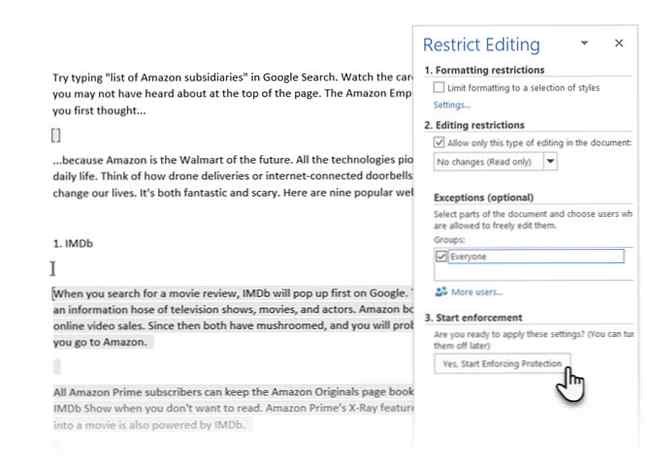
- Jetzt möchten Sie das Dokument schützen, aber einige Teile Ihres Dokuments können von Ihrem Team bearbeitet werden. Wählen Sie den Teil des Dokuments aus, an dem Sie Änderungen zulassen möchten. Sie können mehrere Teile des Dokuments gleichzeitig auswählen. Wählen Sie zunächst den gewünschten Teil aus, halten Sie die STRG-Taste gedrückt und wählen Sie weitere Teile aus.
- Das Ausnahmen Mit dieser Einstellung können Sie zwischen allen Personen auswählen, die das Dokument öffnen, oder bestimmten Benutzern, um den ausgewählten Teil zu bearbeiten. Aktivieren Sie das Kontrollkästchen für Jeder oder klicken Sie auf Mehr Benutzer und geben Sie die Benutzernamen oder E-Mail-IDs bestimmter Teammitglieder ein.
- Gehe zu Beginnen Sie mit der Durchsetzung und klicken Sie auf die Schaltfläche für Ja, Erzwingen Sie den Schutz.
- Das Starten Sie den Schutz erzwingen Das Dialogfeld wird mit der Option zum Festlegen eines Kennworts angezeigt. Benutzer, die das Kennwort kennen, können das Kennwort entfernen und das gesamte Dokument bearbeiten. Wenn nicht, können sie nur die ausgewählten Teile bearbeiten, die für sie geöffnet sind.
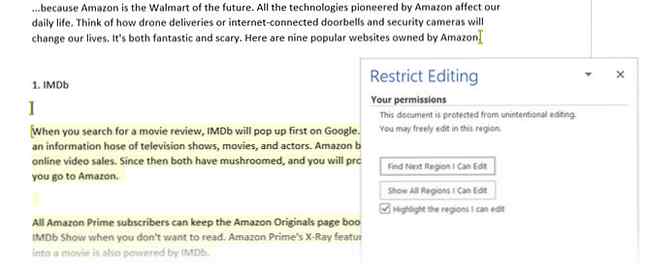
Dies wird zu einem eingeschränkten Dokument. Wenn jemand die Word-Datei erhält, kann er Änderungen an einem bestimmten Teil des Dokuments vornehmen, wenn er dazu die Berechtigung hat. Das Bearbeitung einschränken Der Aufgabenbereich verfügt über Navigationsschaltflächen, um in die Bereiche des Dokuments zu gelangen, zu deren Änderung sie berechtigt sind.
Gutschrift für Bild: dennizn / Depositphotos
Erfahren Sie mehr über: Microsoft Office 2016, Microsoft Word.